Популярные статьи о MP4
- 1. Конвертировать MP4 в другие форматы+
- 2. Конвертировать другие форматы в MP4+
- 3. Редактировать видео в формате MP4+
- 4. Воспроизводить MP4+
- 5. Полезные советы по видео MP4+
Все Темы
- Пользователи Камеры
- Любители Путешествий
- Инструменты ИИ
-
- Любители фильмов
- Праздники
- Пользователи DVD
- Пользователи социальных Сетей
- Фотография
- Креативный Дизайн
- Учащимся и преподавателям
- Больше Решений
Конвертер MKV на Mac: Как конвертировать MP4 в MKV на Mac без лишних хлопот
Автор: Юлия Юрьевна • 2025-10-23 21:14:00 • Проверенные решения
MKV - это формат файлов, совместимых с Matroska Multimedia Container. Matroska Multimedia Container - это бесплатный контейнер, который может содержать неограниченное количество видео- и аудиодорожек, субтитров и изображений в одном файле.
Он был разработан как универсальный формат для хранения мультимедийного контента, например сериалов или фильмов. MKV также может хранить все цифровые компоненты MP4 и сжимать видео высокого качества в файлы меньшего размера.
С другой стороны, MP4 или MPEG-4 - это последователи форматов MPEG-1 и 2. Они также представляют собой контейнеры, как и MKV, которые могут содержать видео, аудио, списки воспроизведения, изображения, субтитры и маркеры глав, задаваемые MPEG.
MP4 - это контейнерный формат, который позволяет сочетать различные мультимедийные потоки в одном файле. MP4 предназначен для хранения синхронизированной мультимедийной информации в гибком формате, что позволяет управлять, обменивать и редактировать мультимедиа.
Если вы хотите хранить сжатые файлы фильмов и любите смотреть их в высоком качестве, например, на Blu-ray и HD-видео, вам придется конвертировать MP4 в MKV, особенно если вы используете Mac.
Но если вам требуются форматы, совместимые с портативными плеерами, такими как iPhone, iPod или iPad, для этого вполне хватит MP4. Конвертация MP4 в MKV на Mac улучшит качество при том же размере файла. Однако MKV имеет худшую совместимость по сравнению с MP4 и занимает больше места. Каждый из этих видеоформатов подходит под определенные задачи. Их пригодность зависит от ваших конкретных требований.
Часть 1. 2 способа конвертировать MP4 в MKV на Mac
Ниже приведены два конвертера MKV для Mac, с помощью которых вы можете легко конвертировать файлы MP4 в MKV.
Метод 1: Используйте настольный конвертер Mac для конвертации MP4 в MKV
Wondershare UniConverter
-
Конвертируйте видео в MKV, AVI, WMV и еще 1000 форматов.
-
Конвертируйте видео MKV в 30 раз быстрее по сравнению с обычными конвертерами.
-
Редактируйте, улучшайте и персонализируйте свои видеофайлы с помощью простых инструментов редактирования.
-
Записывайте и оформляйте DVD с помощью бесплатных шаблонов меню.
-
Скачивайте или записывайте видео с более чем 10 000 видеохостингов.
-
Универсальный набор инструментов позволяет исправлять метаданные видео, создавать GIF, конвертировать файлы для VR и записывать экран.
Шаги по конвертации MP4 в MKV на Mac:
Шаг 1 Запустите конвертер MKV и импортируйте файл(ы) MP4.
Вам потребуется скачать Mac-версию конвертера MP4 в MKV Wondershare UniConverter и установить его. Запустите программу, чтобы начать конвертацию видеофайлов. По умолчанию вы попадете в раздел Видео Конвертер. Нажмите «Добавить файлы», чтобы импортировать файл MP4 в конвертер. Обратите внимание, что можно одновременно импортировать и конвертировать несколько файлов.
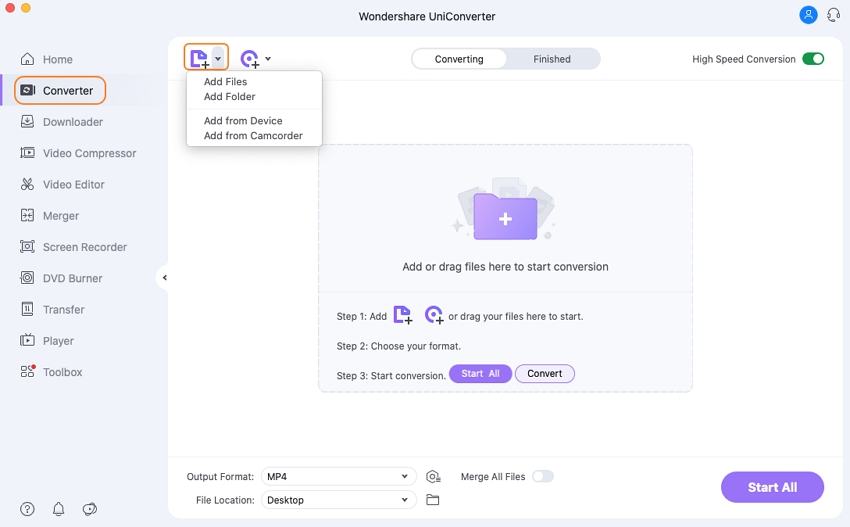
Шаг 2 Установите выходной формат как MKV.
Щелкните по иконке выпадающего списка рядом с полем «Выходной формат», перейдите на вкладку «Видео» и выберите MKV на левой боковой панели, а затем укажите разрешение видео (например, видео 4K) справа, чтобы подтвердить настройки выходного формата.
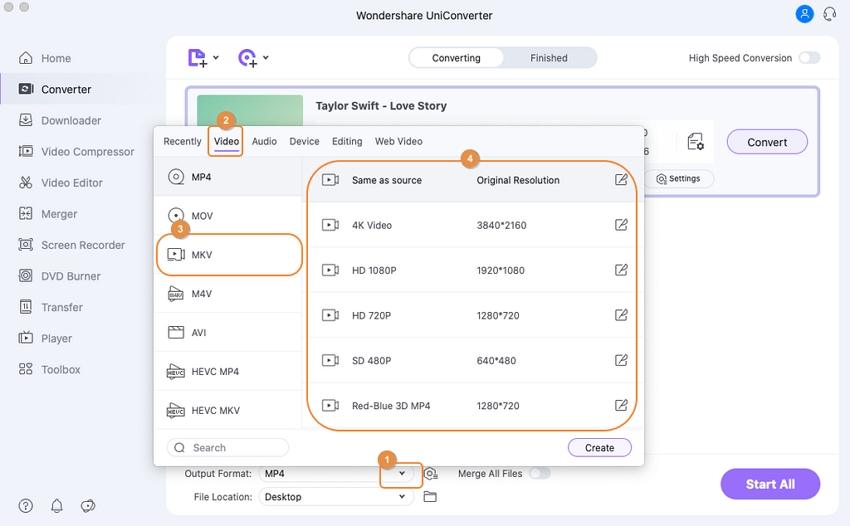
Шаг 3 Запустите преобразование MP4 в MKV на Mac.
Нажмите кнопку «Конвертация» или «Конвертировать все», в зависимости от количества файлов, которые требуется конвертировать.
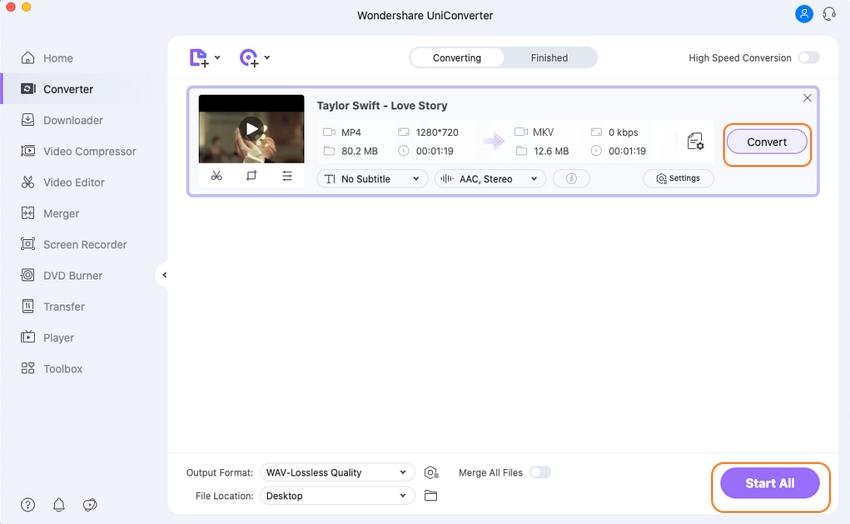
Когда преобразование MP4 в MKV завершится, вы можете нажать значок «Вывод» в нижней части основного интерфейса или переключиться на вкладку «Завершенные», чтобы найти готовые видеофайлы в формате .mkv.
Посмотрите видеоурок по конвертации MP4 в MKV на Windows
Метод 2: Используйте онлайн-конвертер для конвертации MP4 в MKV
Если вы не хотите платить за конвертер в MKV на Mac, существует много бесплатных решений. Большинство онлайн-конвертеров имеют ограничение на максимальный размер файла до 100 МБ, и они хорошо подходят для конвертации небольших видео. Online-Convert.com - один из лучших онлайн-конвертеров MP4 в MKV, о котором вам стоит знать. Выполните следующие действия, чтобы конвертировать MP4 в MKV онлайн с помощью этого конвертера.
Шаг 1: Подготовьте ваш MP4-файл к загрузке на Online-Convert.com. Для этого нажмите Choose File или введите URL-адрес видеофайла, который вы хотите преобразовать в MKV.

Шаг 2: Выберите выходной формат «MKV». Существуют также дополнительные настройки, если вам нужно изменить размер кадра, качество звука, битрейт видео, частоту кадров, вырезать, повернуть или перевернуть видео. Затем нажмите «Конвертировать файлы».
Шаг 3: После завершения конвертации вы сможете скачать готовый файл MKV.
MKV-конвертеры позволяют вам конвертировать видео из различных исходных форматов, таких как MP4, AVI, MPEG, WMV или 3GP.
Часть 2. Плюсы и минусы различных конвертеров
Онлайн-конвертеры видео полностью совместимы с современными браузерами. Онлайн-конвертация обеспечивает сверхбыстрое и высококачественное преобразование во многие видео- и аудиоформаты. Онлайн-конвертеры предлагают превосходное качество конвертации без необходимости скачивать и устанавливать программы на свой компьютер.
Бесплатные решения быстро конвертируют видео, аудио, изображения, документы и многое другое, в доступные и популярные форматы. Платные видеоконвертеры обеспечивают высокую степень сжатия и HD-качество для небольших файлов. Пользователи могут изменять размеры кадра, обрезать видео, изменять частоту кадров и цвета, добавлять текстовые подписи и поворачивать кадр.
| Online Converter | Бесплатный конвертер | Платный конвертер | |
|---|---|---|---|
| Плюсы |
|
|
|
| Минусы |
|
|
|
Ваш полный набор видеоинструментов
 Пакетное конвертирование MOV в MP4, AVI, 3GP и наоборот легко.
Пакетное конвертирование MOV в MP4, AVI, 3GP и наоборот легко. 


Юлия Юрьевна
Главный редактор